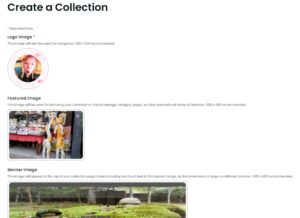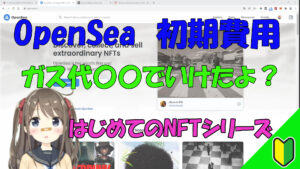初心者さんでも分かるように大量の図を用いてシリーズで解説しています
既にマイページ作成済み、出品アイテムがあるといった前提ですすめます
ここまでの手順は無料で出来ましたが今後問題のガス代が発生します
切り分けて解説しますので安心して作業されて下さいね
openseaやメタマスクなどの登録がお済みでない場合は以下の記事を参照して下さい
いよいよ作品の登録や出品をしていきます
編集や削除等、ある程度理解されている方は是非目次をご活用下さい
- 1. openseaアイテム登録手順
- 1.1. 1 openseaにアクセス
- 1.2. 2 createをクリック
- 1.3. 3 作品をアップ
- 1.3.1. 詳細設定
- 1.4. 4 ブロックチェーンを選択
- 1.5. 5 アイテムがアップされました
- 2. openseaアイテム販売手順
- 2.1. 1 アイテム販売準備
- 2.2. 2 販売価格等設定
- 2.3. 3 ガス代チェック
- 2.4. 承認し出品
- 2.5. 承認
- 2.6. 処理
- 2.7. 出品完了
- 2.8. アイテム管理画面(編集や削除したい場合)
- 2.8.1. 1 「値下げ」をしたい場合
- 2.8.2. 2 削除したい場合
- 2.8.3. Cancel listing
- 2.8.4. もしかしたらオファーが来るかも知れません
- 3. まとめ
- 4. ここだけの話
- 5. ホームページやIT関連でお困りではないですか?
2022年11月 追記
2022年6月 Openseaの仕様変更でクリエイター泣かせだったETHの初回出品時のガス代が不要になっているようです。
実証後また記載します。
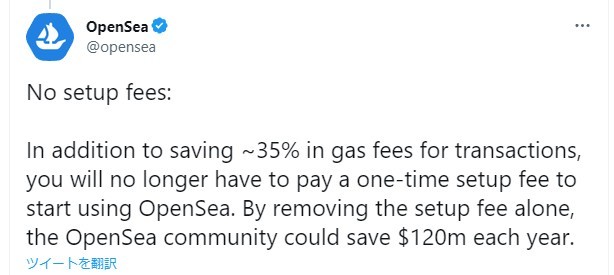
この記事で出来る事
- openseaにアイテムを登録する(無料)
- そのアイテムを販売する(初回ガス代必要)
- 出品をキャンセルする
openseaアイテム登録手順
早速始めたいところですが先にガス代のチェック方法です
今後こういった部分でワンクッション置く可能性がありますので宜しければご覧ください
(2022動画あり)openseaに出品したーい!ガス代っていくらなんよ! | ごえんや21ドットコム(goenya21.com)
1 openseaにアクセス
コレクションページ作成からの続きの方は飛ばして下さい
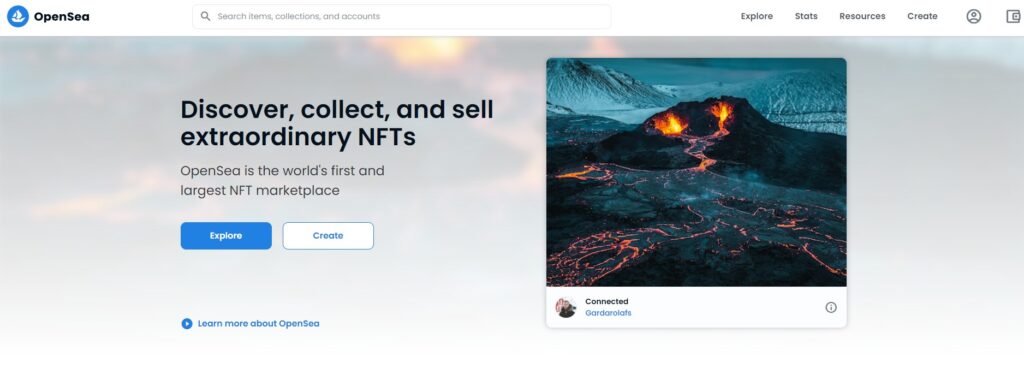
2 createをクリック
createをクリック
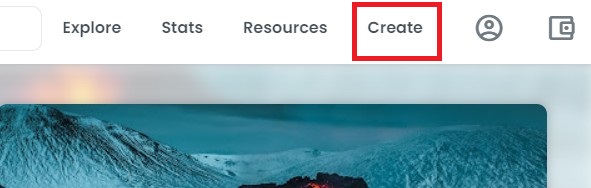
メタマスクが起動するので署名等で進んでください
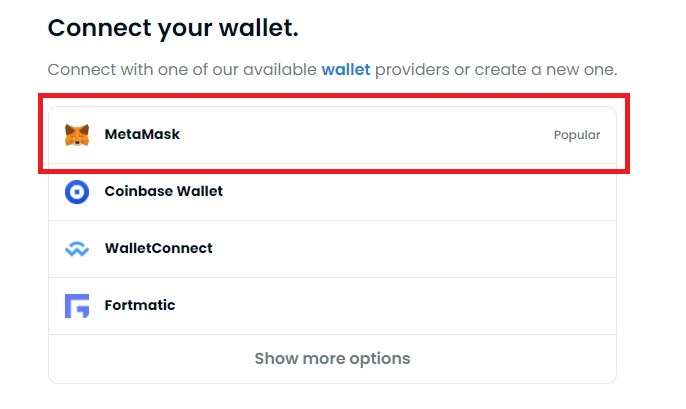
3 作品をアップ
作品と作品情報を記載していきます
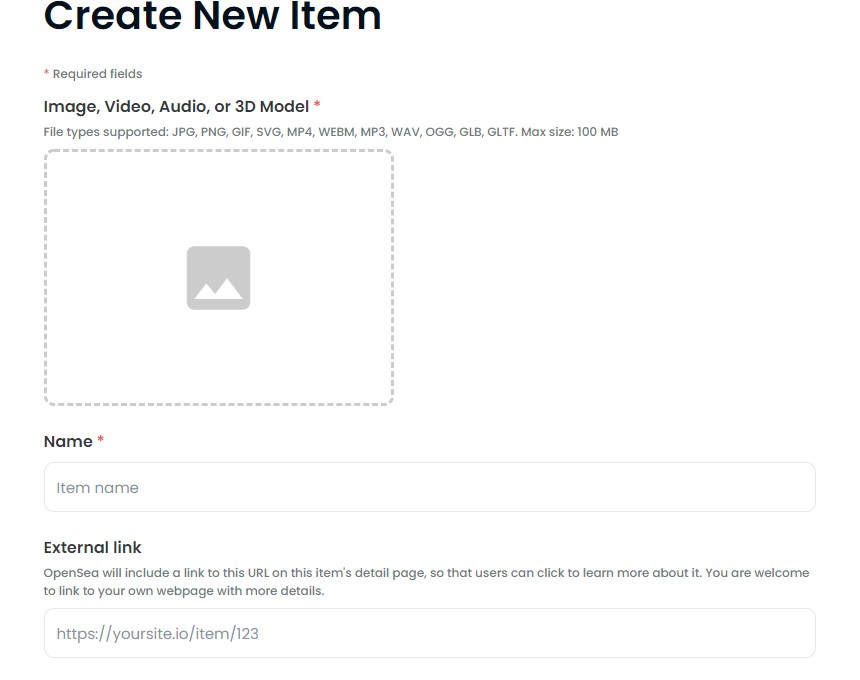
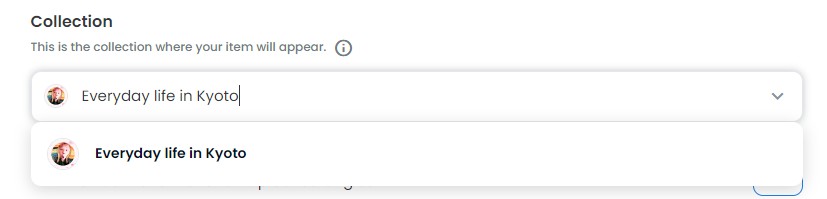
入力項目
Image, Video, Audio, or 3D Model:作品をアップロード
Name:作品の名前
External Link:作品についてくわしく紹介しているページがある場合はURLを入力
Description:作品の説明
Select collection:先程作ったコレクションページ 複数ある場合は選択
ポイント
External Linkは必須ではありませんがせっかくなので紹介動画とかを作ってyoutubeとかで宣伝するのも良いですね
私はホームページアドレスを記載しています
Descriptionは海外向けですのでオーバーな表現の方が良いと思います
例:それはとても幻想的でとかファンキーとかポップとかそういったワードを含めると良さげです
他の方を翻訳してみると良いと思います
詳細設定
必要な場合のみでOKです
ゲームアイテムなどの場合強さとか3Dモデルの場合男女や髪や目の色などです
最初はあまりこだわらなくても良いかと思います
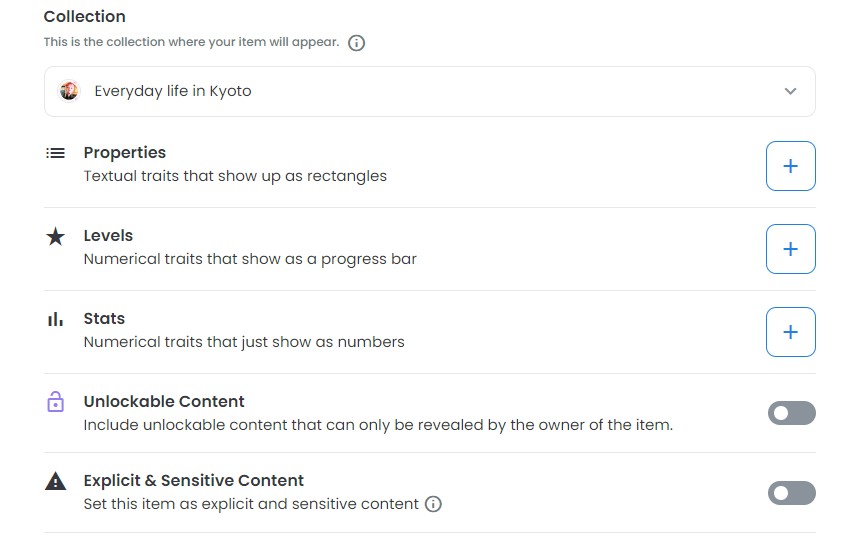
各項目をクリックすると項目が現れますので設定出来ます
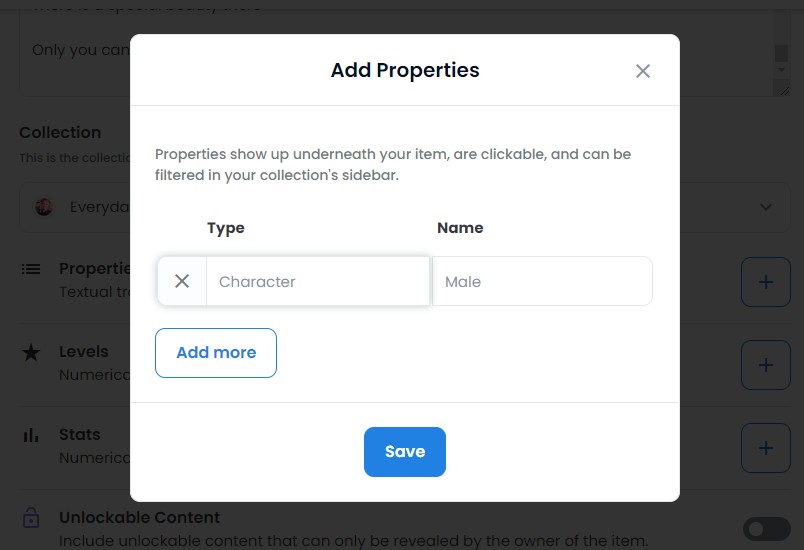
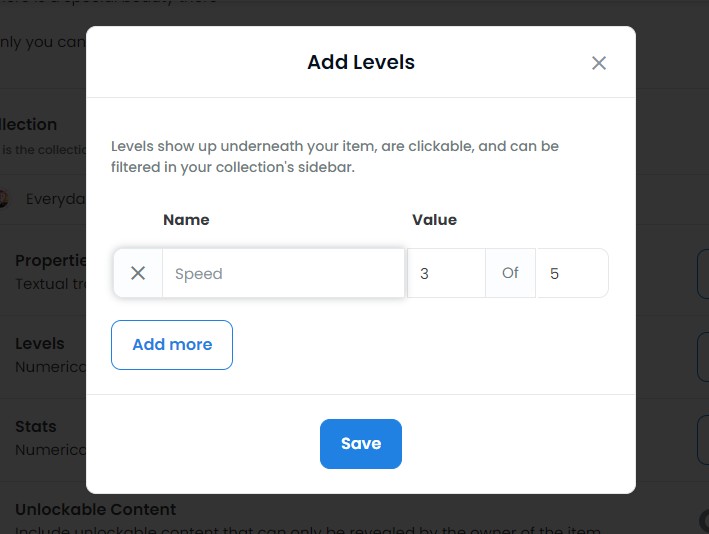
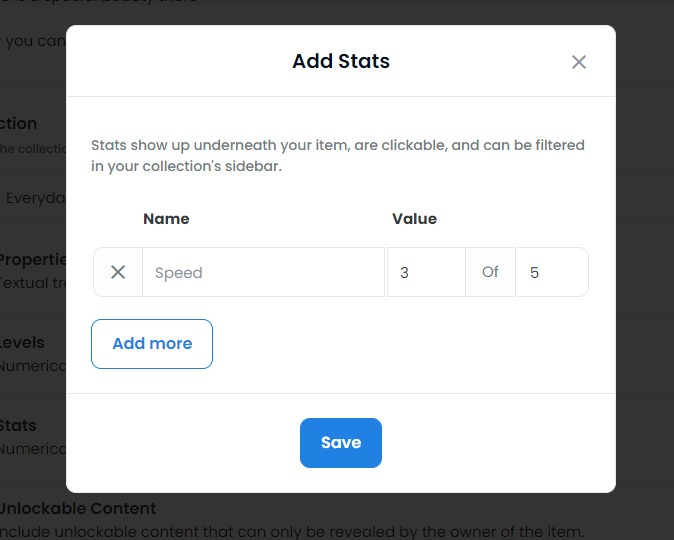
以下の二つは特にさわりません

4 ブロックチェーンを選択
ここは重要です
後に変更は出来ません
『イーサリアムブロックチェーン』をつかって販売したい方は『Ethereum』
『ポリゴン』をつかって販売したい方は『Polygon』を選択します
違いに関しては別記事にしますが当サイトでは『イーサリアムブロックチェーン』を推奨しています
ガス代がかかりますがシンプルです
『ポリゴン』に関しては無料と言われますが完全無料ではありません
イーサリアムに変換する時や日本円に変えたい時などタイミングでガス代がかかります
複雑な手続きも必要になってくるのでここでは『イーサリアムブロックチェーン』で進めます
ポリゴンの場合別記事を参照して下さい
尚『イーサリアムブロックチェーン』の場合数量が1から変更出来ません
逆を言えば一点ものだから価値があります
Freeze metadata も使いません
設定すると分散型のサーバーに画像がアップされますのでガス代がかかります
残したい方には良いかも知れませんが逆を言えば何かあっても永遠に削除や編集は出来ません
ガス代もかかるので設定せずに進みます
選択したら次へ進みます
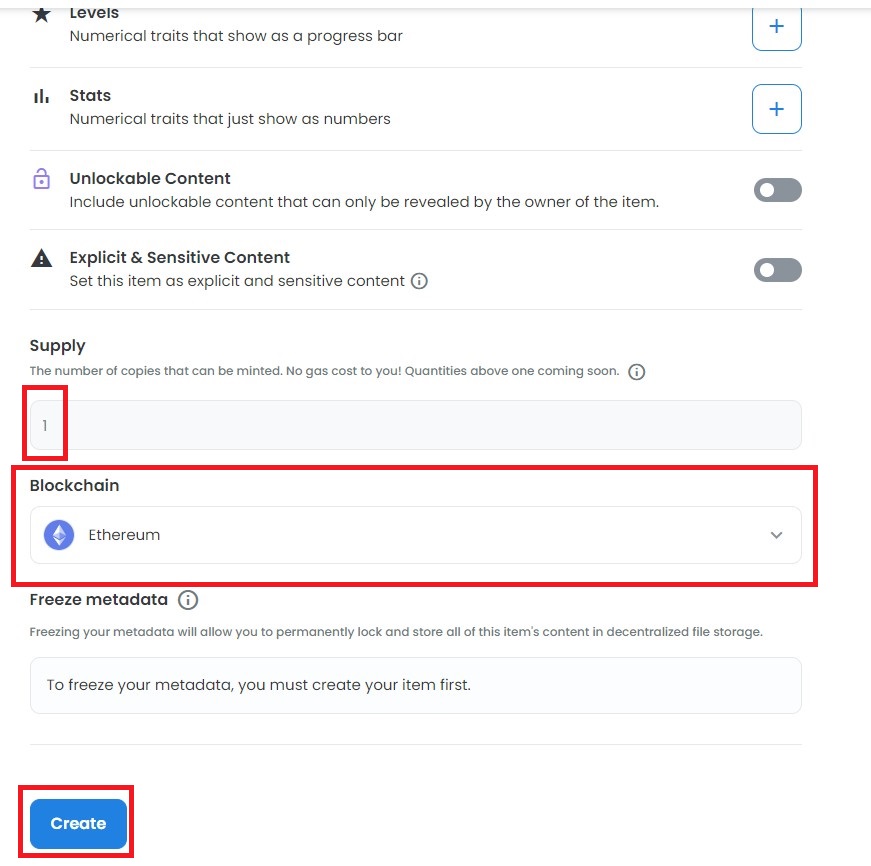
5 アイテムがアップされました
少し待ちます
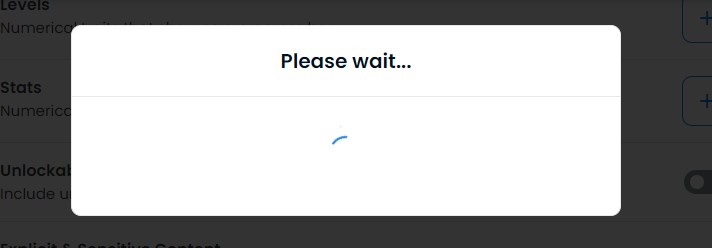
画面が変わればアイテムが登録されました
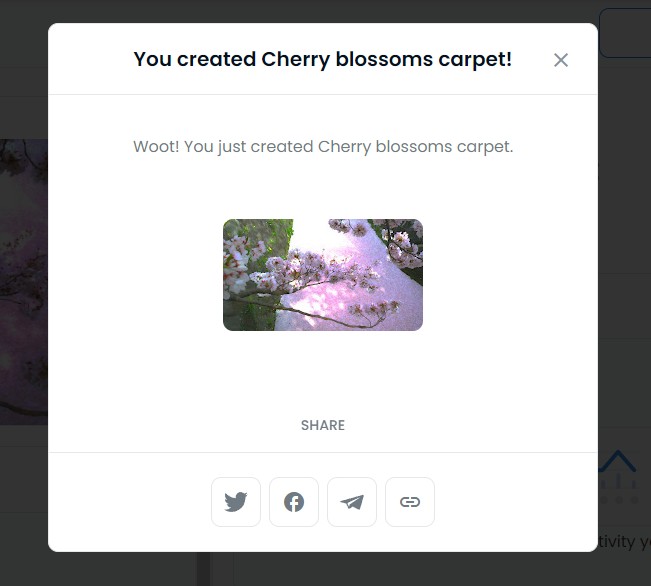
少しまとめ
ここまでは無料で出来ます
openseeに無料で出品する方法などとして解説しているサイトも多々あります
方法としては二つあります
・ひとつはここまでで終わる方法
・もうひとつはポリゴンネットワークを使う方法です
単に自分のアイテムを並べるだけなら無料で出来ます
ここまでの手順で以上です
しかしほとんどの方は販売したいのではないかと思っております
ヤフオクでもメルカリでも販売するから出品と言うのでは?と思うのですが釣りタイトルも多いですね
ここまでの作業はopenseeにアイテムを置いただけとなります
勿論他からも見れますしNFTがあると自慢も出来ますがそれだけです
以降は本当の出品(販売)へと移ります
イーサリアムネットワークでの販売は初回にメタマスクの初期化でガス代がかかります
高騰しているので2022年2月で概ね1万円前後です
ガス代がいくらなのかは以下の動画を参照されて下さい
openseaアイテム販売手順
登録からの続きとなります
過去に登録だけ済ませて販売に進む方はマイコレクションから登録したアイテムを選択して下さい
1 アイテム販売準備
右上のSellをクリック
販売する画面にうつります
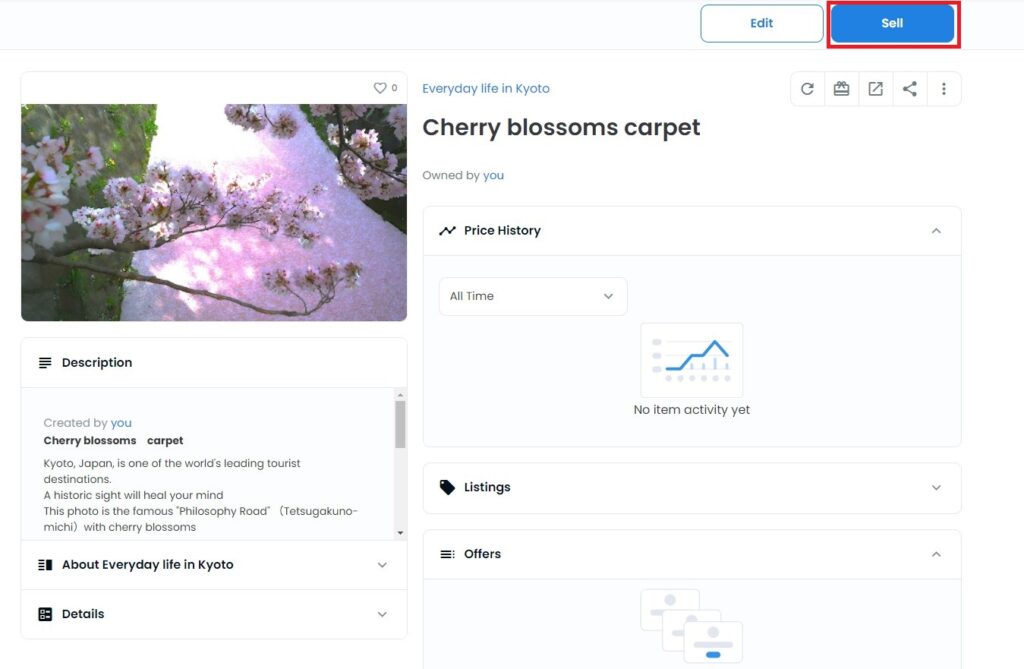
2 販売価格等設定
各種設定を行います
まだ決定ではないのでとりあえずの入力で大丈夫です
後のガス代チェックで実際に支払っても良いタイミングの時だけちゃんと設定します
・Type はFiced price 固定価格を選びます
右はオークションですがガス代が必要なので今回はしません
・price はETHの販売価格です
現在の1ETH価格はこちら
2~3千円あたりが多い印象ですが自由に決めて大丈夫です
私の初回は1ETHにしました
値下げは出来ますが値上げは出来ません
・Duration は期間です
期間を設定出来ますが最大の1ヵ月で良いと思います
・More optionsは今回使用しません
必要なら設定しても良いですが分からないうちに設定してしまうと思わぬガス代がかかるので注意です
・Tees は条件です
コレクションページで設定しているものが反映されています
ここでは変更できません
2.5%は売れた時にopenseaに支払う手数料
Crector royaltyは転売された時にあなたが受け取るロイヤリティです
最大10%(コレクションページで設定したものが反映されています)
入力が済んだらComplete listingで進みます
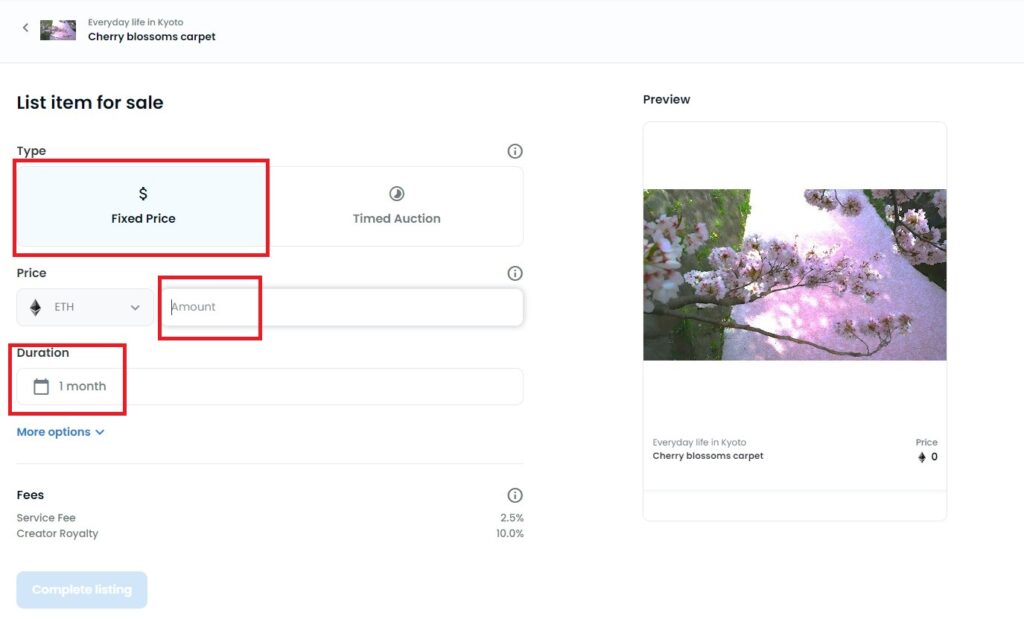
3 ガス代チェック
ここまでは上部動画の通り何度やっても無料です
メタマスクの署名等が出れば署名して進んでください
初回にかかるガス代が表示されます
尚 この表示で分かるように0.15ETHがメタマスクに入ってないと表示されています
ドル単位で見ると分かりやすいです
このあたりの実際の動きやガス代節約は是非ガス代いくらの動画をご覧ください
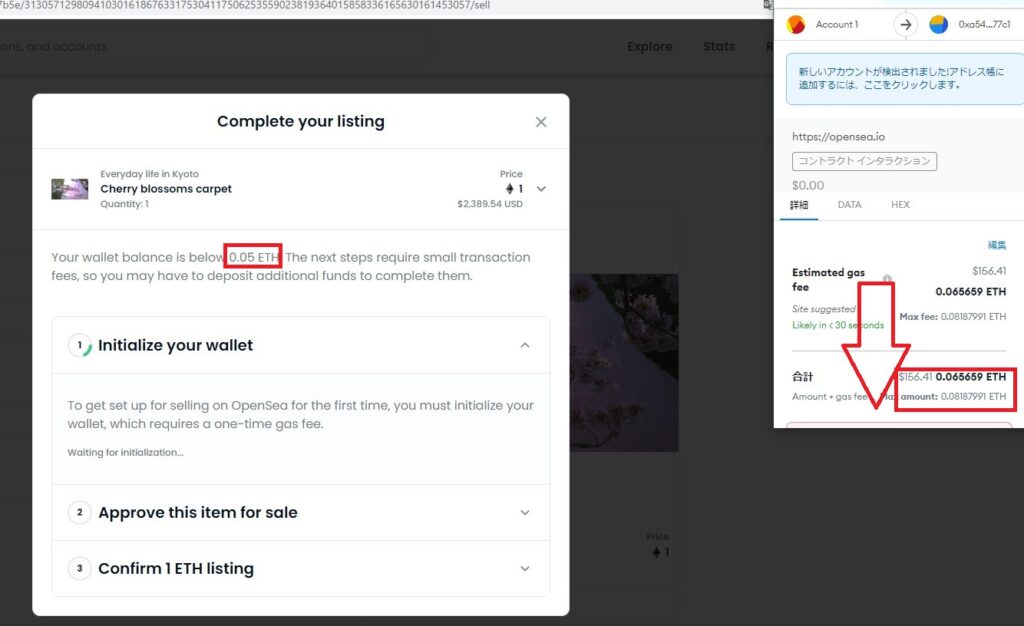
画面をスクロールすると拒否と承認の二つのボタンがあります
・拒否 何もなかったことに
・承認 アイテムが出品されガス代が引き落とされます
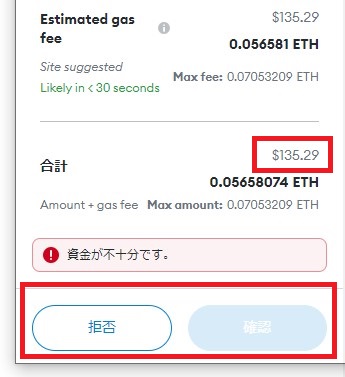
因みに私はここで数日止めました
同じようなクリエイターさんも多いです
画像では100ドルを超していますがタイミングを見て後に63ドル付近で承認しました
もし別日に確認する場合の流れも是非動画でご確認下さい
opensea ガス代いくら?
承認し出品
ここからは別の日になります
是非このページをブックマークしておいて続きをされて下さい
上部に目次がありますのですぐここに飛べます
尚別の日にopenseaのこのページに行く場合、メタマスクの連携が切れていますので、右上のCreateをクリックしロックを解除して進んでください
以下は実際にガス代を払った時の画面です
この時メタマスクにはイーサリアムの値段を見ながら0.15ETHを入金しています
65ドルを目安にタイミングを見て63ドルあたりで承認しました
(1ETH30万くらいの相場)
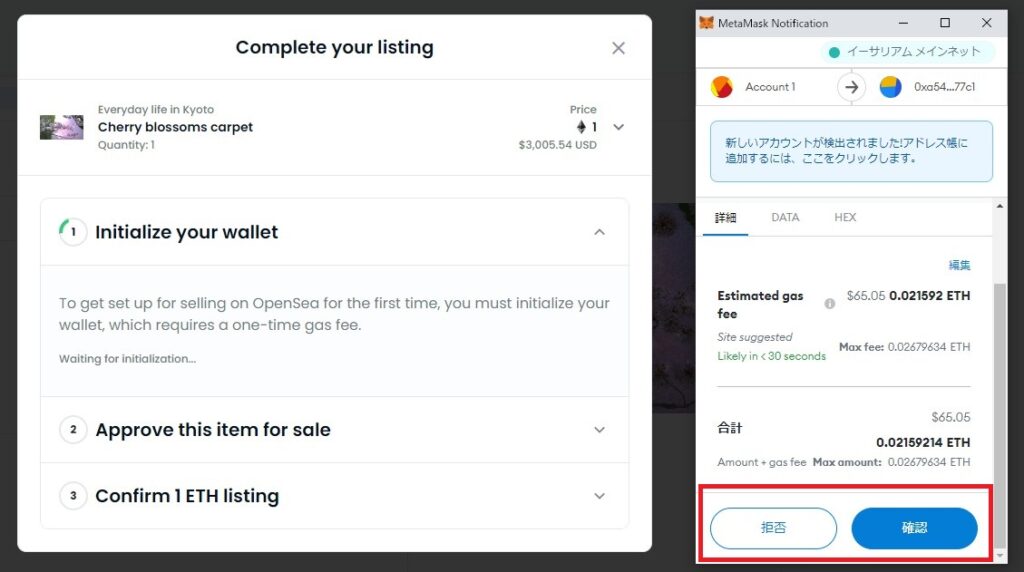
承認
確認とありますが確認画面ではありません
決定してしまいガス代が支払われます
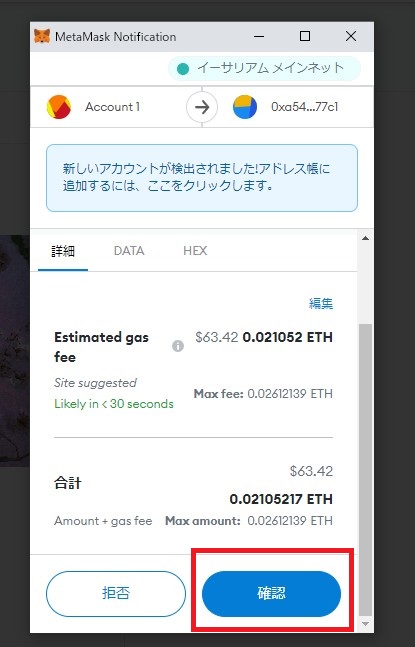
処理
処理が始まりますのでそのまま待ちます
さほど時間はかからないので他の作業はやめておいた方が無難かと思います
(当方の場合20秒程度でした)
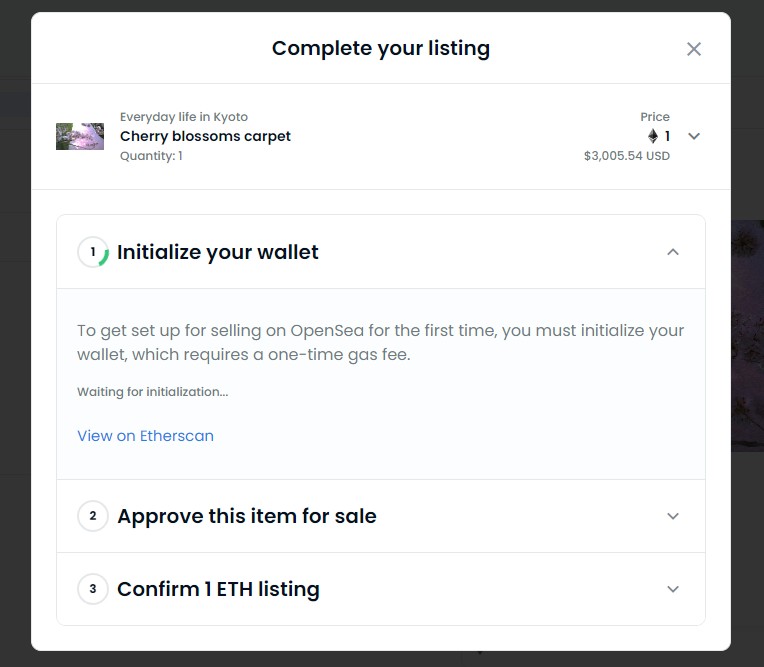
出品完了
この画面まで放置しておきます
本当の出品(販売)が開始されました
後はSNS等で宣伝しましょう
アイテムを見てみます
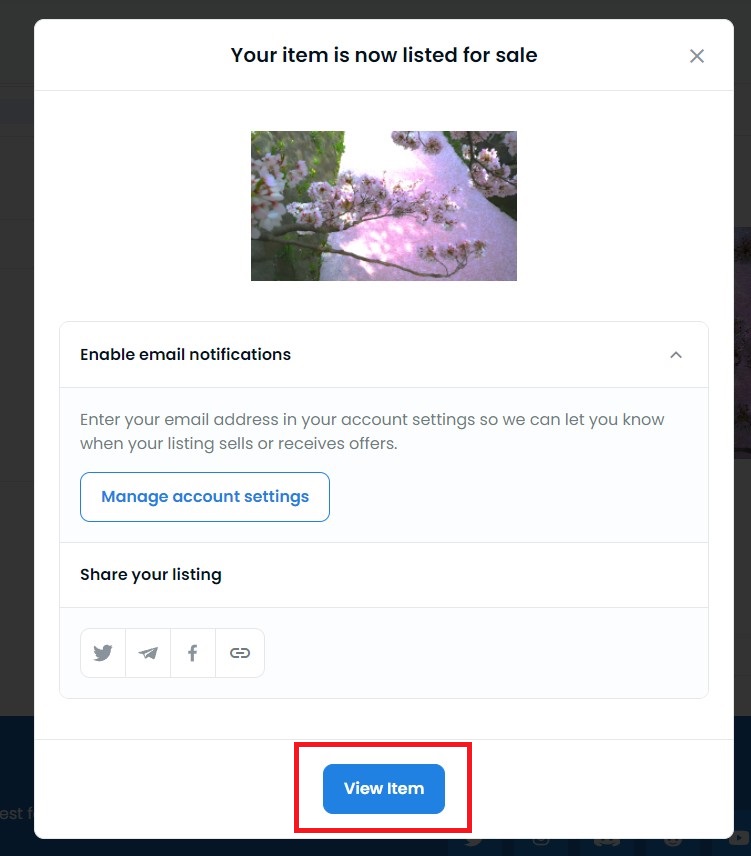
アイテム管理画面(編集や削除したい場合)
ここにはご自身のマイページからアイテムを選択するといつでも行けます
上部にボタンが増えています
基本は触りません
どうしてものケースを考えて説明だけしておきます
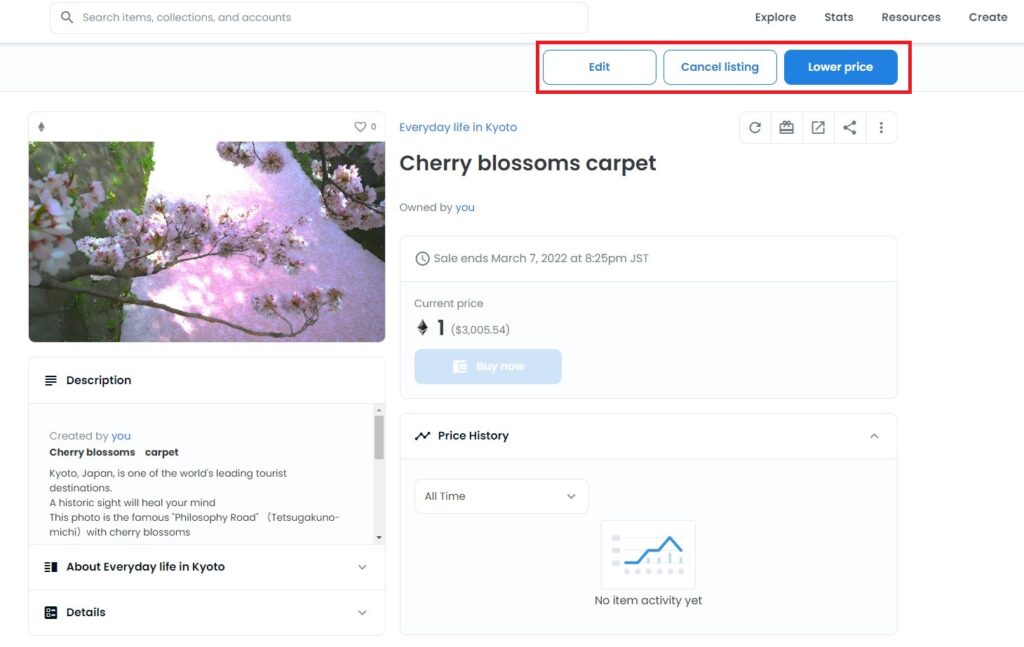
1 「値下げ」をしたい場合
Lower price
出品後の値上げはできませんが値下げは無料で可能
Lower priceをクリックし価格を入力してメタマスクで署名すれば完了です
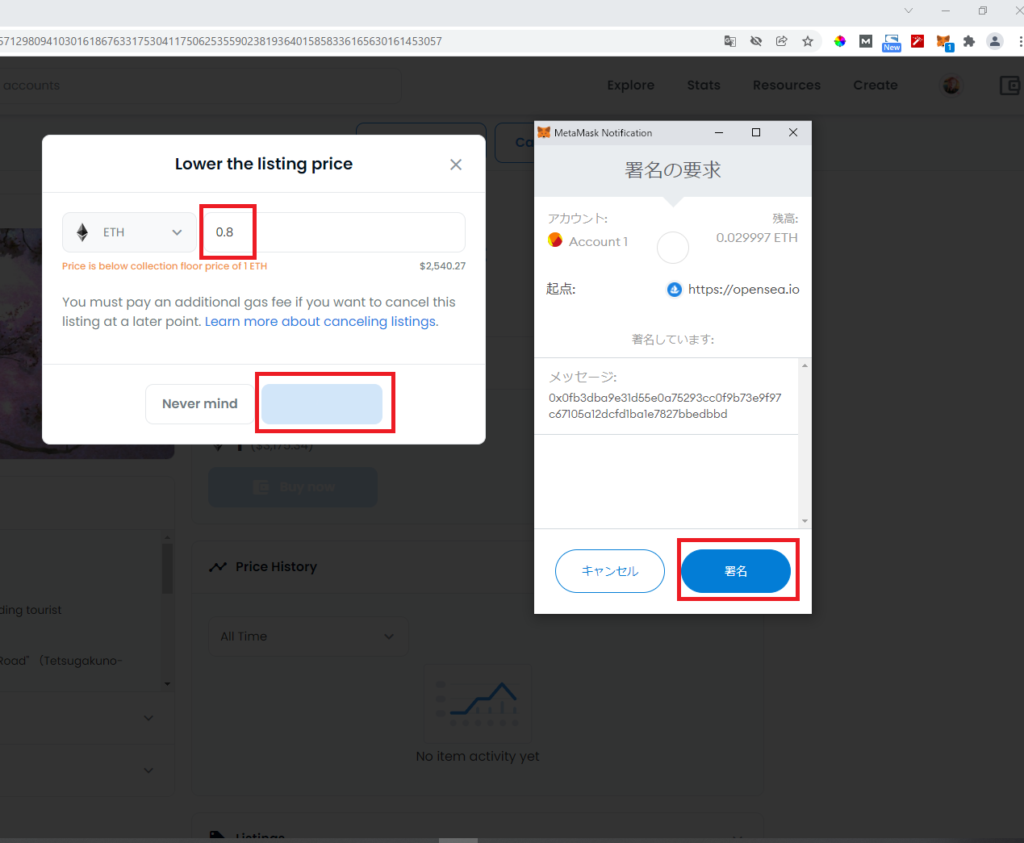
2 削除したい場合
方法が二つありますので確認して下さい
Edit
Editをクリックするとメタマスクの署名がありアイテム編集画面に移動します
各種の変更はこちらで可能ですがあまり触るのは推奨しません
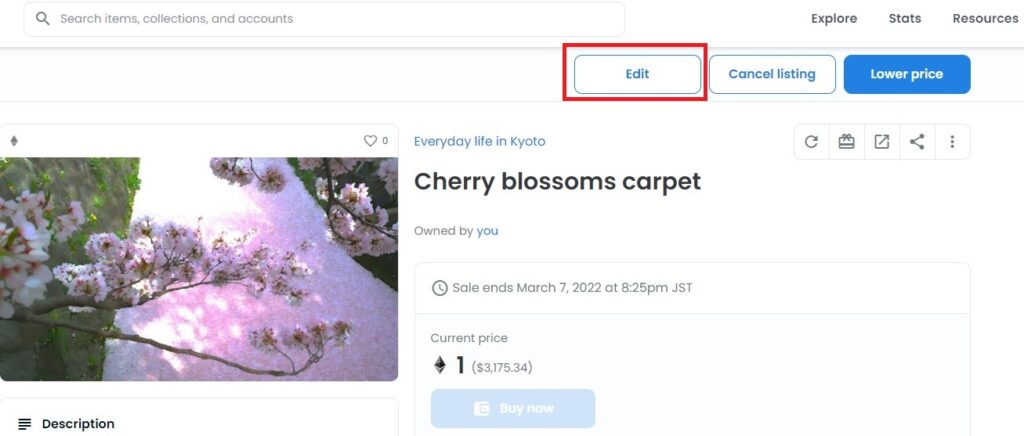
下までスクロールするとDelete itemがあります
Delete itemをクリックすると確認画面が出るので削除できます
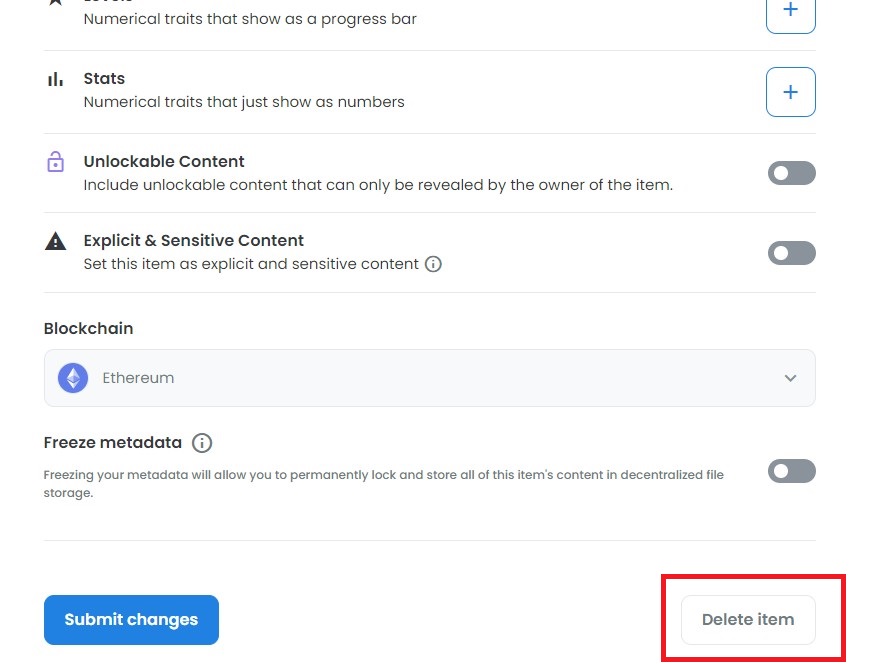
※アイテムを最初から登録する必要があるのでフォルダに一式まとめておくと良いかと思います
自分が所有している自作のNFT作品のみで販売したものは不可能です
どうしてもの場合こちらを推奨します
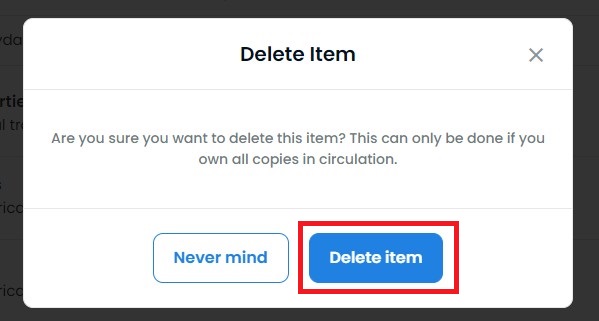
Cancel listing
Cancel listingは出品をキャンセル出来ますがガス代が必要です
やむを得ない事情がない限り触らなくても良いと思います
Delete item(無料)で対応をお勧めします
Cancel listingをクリックします
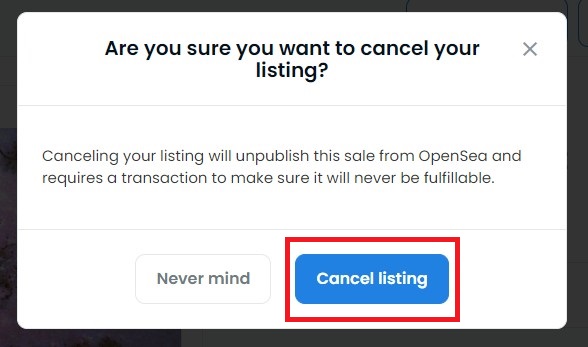
メタマスクが立ち上がりガス代が表示されます
確認を押すとガス代が支払われキャンセルされますがお勧めしません
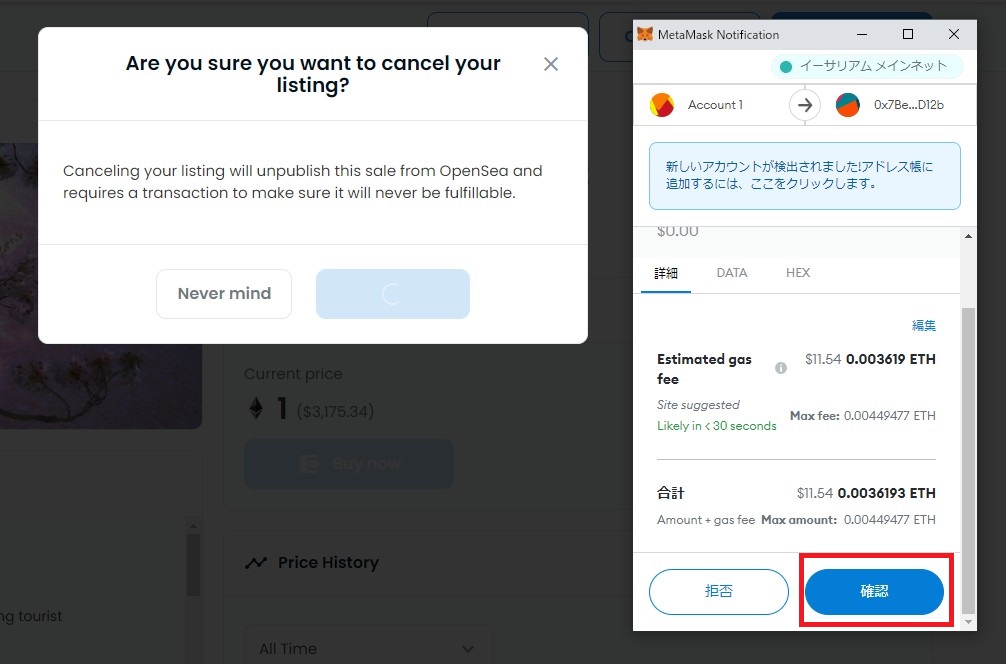
もしかしたらオファーが来るかも知れません
ご自身のページをログアウトした状態で見るとオファーボタンがありますよね?
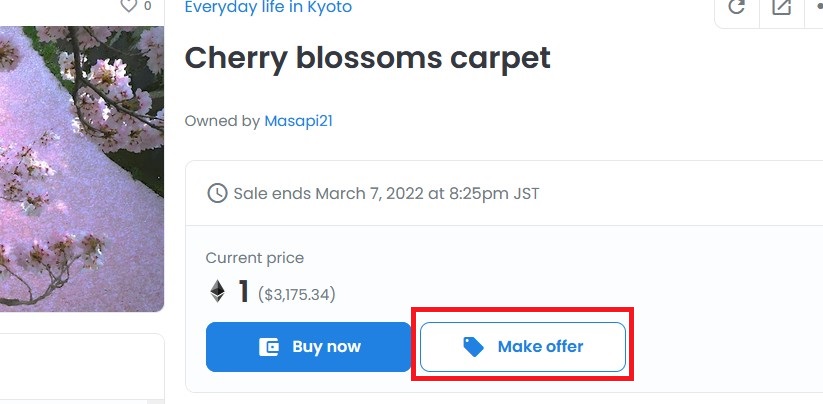
基本はメールで届きますがプロフィールからも確認出来ます
オファーに関して
「Unit Price」の価格でOKであれば「Accept」
逆提案したければ「Counter」となります
長くなるので別ページにしますが受ける場合ガス代が必要になります
WETH(赤色のイーサマーク)が必要になるのでETHをWETHに換えておかないといけません
「UniSwap」「PancakeSwap」「SuShiSwap」などの分散型取引所(DEX)で交換します
勿論交換ですので価値はETHと同じですがガス代と手数料が必要です
支払われるのもWETHで支払われます
後にETHに戻す必要があります
ガス代や手間を差し引いてもOKなのかよく考えた方が良いかも知れません
今後オークション出品などを考えるならWETHも必要かも知れませんが、慣れるまではスルーか値下げ対応でいいんじゃないかと思います
まとめ
さぁあなたのアイテムが世界に放出されました
おめでとうございます!
ご自身のアイテムページに共有ボタンがありまのでURLをゲットして宣伝していきましょう
アイテムページは出品後はあまり触らない方が良いかと思います
オファーに関しては慣れてきたら交渉しても良いのではと思います
仮に来たとしても希望される価格の参考とする程度で良いのではないかと思います
作品販売時 ガス代が必要なタイミング
- 初回作品を出品時(今やった部分)
- オファーを受け入れた時
- Cancel listingでキャンセルする時
ここまででやっていないもの
- オークション形式で販売 (1ETH未満の時)
- オークションをキャンセルする時
- NFTメタデータをIPFSに保存時
- Giveway等で作品を配布する時
ここだけの話
ぶっちゃけちょっとやってみたいだけなのよねー
色々面倒くさそうだしお金もかかるし大変だなぁ
そう感じる方も多いと思います
ごえんや21ドットコムではアイテムを送ってもらうことによりお試し出来る環境を提供しています
応募はメルマガやTwitter等で行いますので宜しければフォローなりこの記事をブックマークなりしておいて下さい
きっとお役に立つとおもいますよ
新規作成しています
goenya21さん (@goenya21) / Twitter
ごえんや21ドットコムTwitter及びFBページ | ごえんや21ドットコム(goenya21.com)
mailmagazine | ごえんや21ドットコム(goenya21.com)
ホームページやIT関連でお困りではないですか?
初心者さんにもとっても分かりやすいと好評です
今だけのプレゼントも配布中!

初心者さんにもとっても分かりやすいと好評です
今だけのプレゼントも配布中!